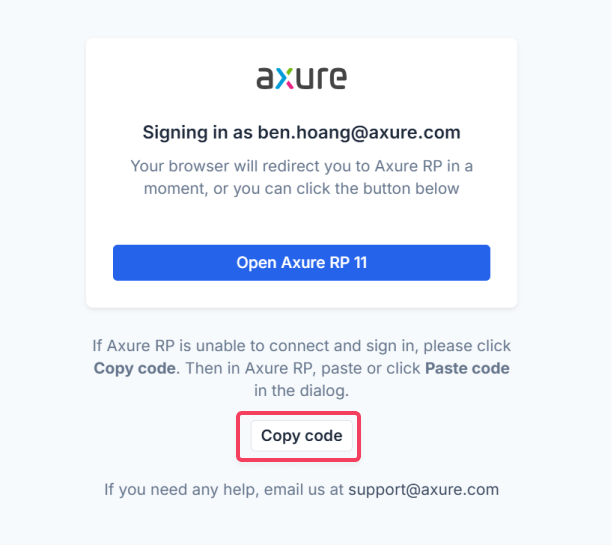Axure RP 入门
大多数客户将能够使用通用安装程序安装 Axure RP,下载安装程序后,启动它并将 Axure RP 11 图标拖到您的应用程序文件夹中。
系统要求
- macOS 13.0+作系统
- 2 GB 内存 (RAM),推荐 4 GB
- 配备 64 位 Intel 处理器的 Mac 电脑
- 5 GB 磁盘空间
- 对于原型 HTML:Safari 18.4+、Firefox 或 Chrome
- 对于 Word 规范:Microsoft Office Word 2013+ 或任何其他能够打开
.docx文件的应用程序
一般安装
大多数客户将能够使用通用安装程序安装 Axure RP,该安装程序可在 www.axure.com/download 下载。下载安装程序后,启动它并将 Axure RP 11 图标拖到您的应用程序文件夹中。
静音安装
如果您需要将 Axure RP 以静默方式部署到一个或多个工作站并预先激活,请按照以下步骤作:信息
对于静默激活,需要共享激活密钥,并且可以向 support@axure.com 请求。共享激活密钥包含在用于教室计算机实验室的教育订阅中。它们也提供给拥有 15 个或更多订阅的组织。
- 打开文本编辑器,如 TextEdit 或 Sublime Text,然后创建一个新文件。
- 将共享激活密钥复制并粘贴到文本文件中。
- 保存文件并将其命名为 site.key(没有任何其他文件扩展名)。
- 打开 Finder,然后打开您的应用程序文件夹并找到 Axure RP 11 项目。
- 右键单击该项目,然后选择“显示包内容”。
- 导航到子文件夹 /Contents/Resources。
- 将 site.key 文件放入此文件夹中。
安装和启动疑难解答
在 Mac 上安装 Axure RP 几乎总是一个顺利的过程,而且问题很少见。安装过程中的问题通常与系统要求或版本/作系统兼容性有关。
在 macOS 上启动 RP 的问题稍微常见一些,但仍然非常不寻常。当启动时立即出现崩溃或尝试创建新项目时,用户帐户的权限设置通常存在问题。(发布后立即崩溃的一个明显迹象是图标在 Dock 中弹跳几次,但似乎没有其他情况发生。
本指南中的故障排除思路按复杂性和风险排序。我们强烈建议按顺序尝试这些项目,而不是跳过。如果某个项目似乎与您的情况无关,请继续下一个项目。
如果您更愿意直接与 Axure 员工合作寻找解决方案,请随时发送电子邮件至 support@axure.com。信息
如果您在 Windows 计算机上安装或运行 Axure RP 时遇到问题,请参阅 Windows 故障排除指南 。
检查 Axure RP 是否已经在运行
在 macOS 中,有时应用程序正在运行的唯一线索是屏幕顶部的菜单栏显示应用程序的名称,并且 Dock 中应用程序图标旁边有一个小点。
要检查 Axure RP 是否正在运行,请在 Dock 中单击其图标(以为应用程序提供焦点),然后尝试“ 文件→新建 ”菜单命令打开新项目进行编辑。
Axure RP 通常有一个欢迎屏幕,当您在不打开 RP 文件的情况下启动应用程序时会弹出该屏幕。如果应用程序在没有此窗口的情况下启动,则可能会将其关闭。要在每次启动 Axure RP 时查看它,请转到 “帮助”→“欢迎屏幕… 以显示对话框,然后取消选中左下角的”启动时不显示此内容“。
作系统更新后的新版本
使用新版本的 Axure RP 总是好的,但在作系统更新后尤为重要。macOS 的主要更新(例如从 10.10 到 10.11)因破坏第三方应用程序而臭名昭著。您始终可以将当前内部版本号( 在“帮助”→“关于 Axure RP ” 菜单中找到)与当前内部版本(可在 www.axure.com/update 上找到)进行比较。您还可以转到帮助 →检查 Axure RP 中的更新。(单击对话框中的“Axure RP 启动时检查更新”,以便在有新更新时收到通知。信息
我们建议不要在 Axure RP 生产计算机上安装 macOS 的开发者预览版或测试版。我们不能保证我们能够提供适用于 macOS 测试版的 RP 版本。我们将在开发者预览版和测试版期间努力更新 Axure RP 的兼容性。
文件夹权限
如果使用“时间机器”恢复了系统、对电脑进行了修复工作或进行了任何其他重大系统更改,则用户帐户的文件夹权限设置可能配置错误。以下是自我诊断 Mac 上权限问题的一些步骤。请记住,您也可以在 support@axure.com 联系我们,我们将很乐意为您提供帮助。
检查您的“获取信息”对话框
您的用户帐户的“信息”对话框可以告诉您一些重要的事情。若要进入此对话框,请执行以下步骤:
- 打开 Finder 窗口
- 在左侧的“收藏夹”列中,找到您的主文件夹(房屋图标)
- 如果您在“收藏夹”列表中没有看到您的主文件夹,请使用 “转到”转→“转到文件夹 ”菜单命令转到文件夹“/Users”
- 右键单击您的主文件夹并选择“获取信息”上下文菜单命令打开“信息”对话框后,查找以下内容:
- 在“常规”部分中,确保清除“锁定”复选框。
- 您的用户帐户需要此文件夹的“读写”权限。您可以在对话框底部的“共享和权限”部分进行验证。显示“(我)”的行需要显示“Read & Write”字样。如果它显示其他级别,请直接单击显示该级别的单词(例如“只读”),然后从结果列表中选择“读写”。如果您没有看到“(我)”的行,则需要创建一个。单击对话框右下角的小锁图标以允许更改,单击“加号”图标以添加新条目,在出现的对话框中单击您的用户帐户名称,然后单击“选择”按钮将您的用户帐户添加到“共享和权限”列表中。(您的帐户需要是管理员才能执行此作。如果不是,请联系您的 IT 团队以获取有关此步骤的帮助。
诊断权限
使用 Mac 的终端,您可以运行一系列命令来收集 Axure RP 启动时可能需要访问的每个文件夹的权限数据。将此信息汇集到一个位置可能有助于诊断权限冲突 – 如果你知道要查找什么。
这些命令将收集信息并将其放入桌面上的文本文件中,但除此之外,它们不会对您的系统进行任何永久更改。
要尝试此方法,请打开终端( 应用程序→实用程序→终端 ),粘贴以下命令,然后按 键 return 。
OUTPUT_FILE=~/Desktop/AxureLog.txt
rm $OUTPUT_FILE
function run_command {
echo -e "\n\n===== ===== ===== $2 ===== ===== =====" >> $OUTPUT_FILE 2>&1
eval "$1" >> $OUTPUT_FILE 2>&1
}
function test_folder {
echo -e "\n\n===== ===== ===== $1 ($2) ===== ===== =====" >> $OUTPUT_FILE 2>&1
eval cd "$1" >> $OUTPUT_FILE 2>&1
eval pwd >> $OUTPUT_FILE 2>&1
eval ls -laeO@$3 "$1" >> $OUTPUT_FILE 2>&1
}
run_command id "id"
run_command date "date"
run_command users "users"
run_command who "who"
test_folder /Users "Users Directory"
test_folder ~ "Home Directory"
test_folder ~/.local ".local"
test_folder ~/.local/share/Axure ".local > share > Axure"
test_folder ~/Library "Library"
test_folder ~/Library/Caches "Caches"
test_folder ~/Documents "Documents"
test_folder ~/.config "isolatedstorage"
test_folder ~/Library/
test_folder "~/Library/Application\ Support/Axure/" "Axure"
test_folder "~/Library/Application\ Support/Axure/Axure-11-0/" "11-0"
test_folder "~/Library/Application\ Support/Axure/Axure-11-0/working" "working" R
run_command "mkdir -v testdir" "Write Test"
run_command "rm -dv testdir" "Remove Test"
run_command "defaults read /Applications/Axure\ RP\ 1.app/Contents/Info.plist CFBundleVersion" "CFBundleVersion"
run_command "uname -a" "Architecture version"
run_command sw_vers "OS Version"
run_command "/Applications/Axure\ RP\ 11.app/Contents/MacOS/Axure\ RP\ 11" "Running…"
echo -e "\n\n===== ===== ===== COMPLETE ===== ===== =====" >> $OUTPUT_FILE 2>&1
echo -e "\n\n===== ===== ===== COMPLETE ===== ===== ====="一旦你点击 return ,桌面上将出现一个名为“AxureLog.txt”的文件。在您喜欢的文本编辑器中打开该文件,让我们开始调查它。信息
要复制 Axure RP 9 权限诊断的终端命令,请单击此处
- 文件夹所有者该文件包含有关 Axure RP 在正常作期间写入的少数文件夹的信息。文稿主要部分的每组文本在第一行显示一个文件夹的名称,然后显示该文件夹内容的列表。每个项目的第一列是描述该项目权限的符号字符串。你可能可以忽略这部分,但如果你想准确地了解你在这里看到的内容,你可以在网络上搜索“Unix 文件权限字符串”或参考以下资源 LinuxCommand.org:http://linuxcommand.org/lc3_lts0090.php第三列和第四列显示商品的所有者帐户和所有者组。(第二列并不重要。通常,您希望此列表中的文件夹和文件由您自己的用户帐户和名为“staff”的组拥有。(一个例外是“users”文件夹,它将归“root”帐户所有。因此,如果我的计算机的用户名是“AudreyAxure”,我希望在每个组的第三行看到类似这样的内容(其中显示文件夹本身的权限):
drwxr-xr-x 3 AudreyAxure staff - 102 Jan 1 2025 .如果看到列出了许多“root”用户,而不是自己的用户帐户名,则权限可能有问题,应考虑向 IT 团队显示诊断文件。 - “拒绝访问”错误在文件的底部,您可以看到诊断尝试启动 Axure RP 可执行文件的位置。(就在“跑步……”这一行之后。如果发布顺利,不会列出太多,但如果遇到麻烦,您会看到更多线路。如果幸运的话,你会发现这样的东西:
Access to the path "/Users/AudreyAxure/.local/share/Axure" is denied.“对路径的访问被拒绝”错误是一个很好的线索,因为它通常会指出需要修复权限的一个或多个文件夹。实际的修复步骤好留给您的 IT 专业人员。
大多数客户将能够使用通用安装程序安装 Axure RP,下载安装程序后,启动它并按照屏幕上的提示进行作。
系统要求
- 视窗10+
- 2 GB 内存 (RAM),推荐 4 GB
- 1 GHz 处理器
- 5 GB 磁盘空间
- 对于原型 HTML:Edge、Firefox 或 Chrome
- 对于 Word 规范:Microsoft Office Word 2013+ 或任何其他能够打开
.docx文件的应用程序
一般安装
大多数客户将能够使用通用安装程序安装 Axure RP,该安装程序可在 www.axure.com/download 下载。下载安装程序后,启动它并按照屏幕上的提示进行作。信息
您可能需要以管理员身份运行安装程序 。
手动安装
如果您无法使用常规安装程序,或者您希望手动安装 Axure RP,请按照以下步骤作。
- 计算机需要安装 Microsoft .NET Framework 4.0。您可以通过在 Windows 开始搜索栏中键入“程序和功能”,然后在结果列表中浏览“Microsoft .NET Framework 4.0”(有时是“客户端配置文件”版本)来查看它是否已安装。如果不存在,请从 Microsoft 下载页面安装它。
- 从以下位置下载并解压缩 Axure RP 的“无需安装”版本:http://cdn1.axure.com/AxureRP-Setup.zip
- 在新的 Windows 资源管理器窗口(又称“我的电脑”窗口)中,导航到
C:\Program Files (x86)。在此目录中创建一个名为“Axure”的新文件夹。 - 找到解压缩的“Axure RP 11”文件夹并将其拖到新创建的“Axure”目录中。
- 打开重新定位的“Axure RP 11”目录,找到“AxureRP11.exe”可执行文件,双击启动应用程序。
- (可选)您也可以单击“AxureRP11.exe”文件并将其拖动到“开始”菜单或任务栏上,以将快捷方式固定在这些位置之一。
静音安装
如果您需要以静默方式将 Axure RP 部署到一个或多个工作站,请下载安装程序 ,然后运行:AxureRP-Setup.exe /passive
要指定目标目录,请运行:AxureRP-Setup.exe /passive InstallLocation="C:\folder1\folder2"
要生成指定位置的安装日志,请运行:AxureRP-Setup.exe /passive /log "C:\folder1\folder2\log.txt"
要静默激活 Axure RP,请按照以下步骤作:信息
对于静默激活,需要共享激活密钥,并且可以向 support@axure.com 请求。共享激活密钥包含在用于教室计算机实验室的教育订阅中。它们也提供给拥有 15 个或更多订阅的组织。
- 打开记事本或记事本++等文本编辑器并创建一个新文件。
- 将共享激活密钥复制并粘贴到文本文件中。
- 保存文件并将其命名为 site.key(没有任何其他文件扩展名)。
- 将 site.key 文件分发到每台计算机上的 Axure RP 安装目录,供该被许可方使用。
信息
如果通过 SCCM 执行安装,则需要使用本地管理员帐户而不是系统帐户。
安装和启动疑难解答
在 Windows 上安装和运行 Axure RP 通常是一种无故障的体验。当问题确实出现时,似乎没有任何共同的主题。因此,本指南被组织成一个松散的列表,列出了您可以尝试的过去对其他客户有帮助的事情。
如果您更愿意直接与 Axure 员工合作寻找解决方案,请随时发送电子邮件至 support@axure.com。信息
如果您在 Mac 上安装或运行 Axure RP 时遇到问题,请参阅 macOS 故障排除指南 。
更新到新版本
您可以随时从我们的网站 www.axure.com/update 下载当前版本的 Axure RP 安装程序。
以管理员身份运行
要运行具有管理员访问权限的 Windows 应用程序,请执行以下作:
- 在“开始”搜索栏中搜索应用程序。
- 在结果列表中右键单击它。
- 从生成的上下文菜单中选择“以管理员身份运行”选项。
如果您可以以管理员身份运行 Axure RP,但不能以管理员身份运行,则您的计算机上可能存在用户帐户权限问题。如果您迫切需要启动 RP,以管理员身份运行是一个很好的解决方法,但我们建议您向 IT 团队寻求帮助,以制定更好的长期解决方案。
删除本地应用程序设置
Axure RP 的本地设置文件有时会进入不良状态。RP 的本地设置包括有关上次打开的文件以及 UI 窗口大小和位置信息的数据。本地设置存储在 Windows 中的以下位置:
C:\Users\%USERNAME%\AppData\Local\Axure提示
如果您将 %USERNAME% 字符串粘贴到文件资源管理器地址栏中,Windows 会将其转换为您的用户帐户名,因此您只需复制/粘贴上述路径即可到达指定的文件夹。
此文件夹中的数据并不重要,因此您可以随意删除整个文件夹作为故障排除步骤。然后尝试再次启动 Axure RP。RP 将在下次启动时重新创建该文件夹。
重命名备份文件夹
另一个包含 Axure RP 数据的文件夹位于此位置:
C:\Users\%USERNAME%\AppData\Local\Axure\Axure-11-0
此文件夹包含重要项目,包括自动保存的 .rp 项目文件的备份版本等。由于内容很有价值,因此我们建议重命名(而不是删除)此文件夹作为故障排除步骤。下次 RP 启动时,将在此位置创建一个新文件夹,如果你需要检索较旧的自动保存项目文件,重命名后的旧文件夹仍将存在。
Microsoft .NET 框架
Axure RP 依赖于 Microsoft 构建的软件框架 .NET,如果未安装 .NET 或无法正常工作,它将无法运行。
重新安装 Microsoft .NET Framework
较新版本的 Windows(8 及更高版本)将必要的 .NET (4.0) 版本直接集成到作系统中,因此无法重新安装。但是,如果您使用的是 Windows 7 或 XP,则可以尝试重新安装 .NET 4.0 作为故障排除步骤。
当分配的用户在 Axure RP 中登录其 Axure 帐户时,Axure RP 订阅将被激活。
当分配的用户在 Axure RP 中登录其 Axure 帐户时,Axure RP 订阅将被激活。
激活说明
- 启动 Axure RP。
- 如果您还没有 Axure 帐户,请选择创建帐户并使用分配给您的订阅的电子邮件地址进行注册。
- 如果您已有帐户,请选择 “登录”。
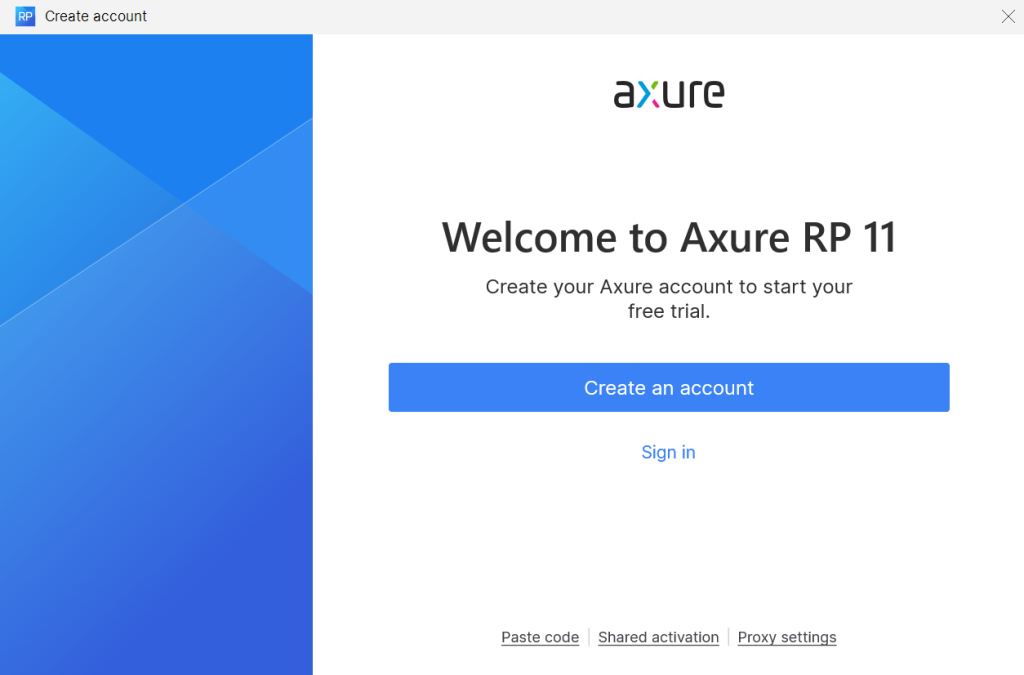
- Axure RP 将打开您的网络浏览器进行登录。身份验证过程完成后,您可以导航回 Axure RP 应用程序并选择继续 RP 以开始原型设计。
连接问题排查
如果 Axure RP 在您通过 Web 浏览器登录后无法连接并验证您的订阅,请使用以下步骤激活 Axure RP:
- 在 Web 浏览器的身份验证对话框中选择 “复制代码” 按钮。
- 导航回 Axure RP,然后选择 创建帐户 对话框底部的 粘贴代码 。
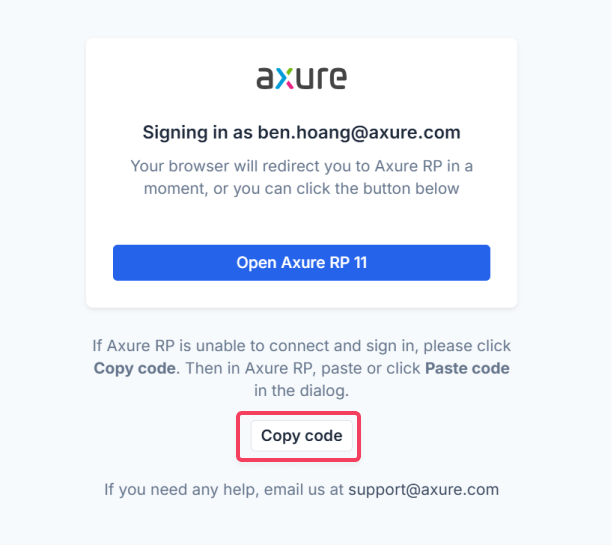
安装与激活
大多数客户将能够使用通用安装程序安装 Axure RP,下载安装程序后,启动它并将 Axure RP 11 图标拖到您的应用程序文件夹中。
系统要求
- macOS 13.0+作系统
- 2 GB 内存 (RAM),推荐 4 GB
- 配备 64 位 Intel 处理器的 Mac 电脑
- 5 GB 磁盘空间
- 对于原型 HTML:Safari 18.4+、Firefox 或 Chrome
- 对于 Word 规范:Microsoft Office Word 2013+ 或任何其他能够打开
.docx文件的应用程序
一般安装
大多数客户将能够使用通用安装程序安装 Axure RP,该安装程序可在 www.axure.com/download 下载。下载安装程序后,启动它并将 Axure RP 11 图标拖到您的应用程序文件夹中。
静音安装
如果您需要将 Axure RP 以静默方式部署到一个或多个工作站并预先激活,请按照以下步骤作:信息
对于静默激活,需要共享激活密钥,并且可以向 support@axure.com 请求。共享激活密钥包含在用于教室计算机实验室的教育订阅中。它们也提供给拥有 15 个或更多订阅的组织。
- 打开文本编辑器,如 TextEdit 或 Sublime Text,然后创建一个新文件。
- 将共享激活密钥复制并粘贴到文本文件中。
- 保存文件并将其命名为 site.key(没有任何其他文件扩展名)。
- 打开 Finder,然后打开您的应用程序文件夹并找到 Axure RP 11 项目。
- 右键单击该项目,然后选择“显示包内容”。
- 导航到子文件夹 /Contents/Resources。
- 将 site.key 文件放入此文件夹中。
安装和启动疑难解答
在 Mac 上安装 Axure RP 几乎总是一个顺利的过程,而且问题很少见。安装过程中的问题通常与系统要求或版本/作系统兼容性有关。
在 macOS 上启动 RP 的问题稍微常见一些,但仍然非常不寻常。当启动时立即出现崩溃或尝试创建新项目时,用户帐户的权限设置通常存在问题。(发布后立即崩溃的一个明显迹象是图标在 Dock 中弹跳几次,但似乎没有其他情况发生。
本指南中的故障排除思路按复杂性和风险排序。我们强烈建议按顺序尝试这些项目,而不是跳过。如果某个项目似乎与您的情况无关,请继续下一个项目。
如果您更愿意直接与 Axure 员工合作寻找解决方案,请随时发送电子邮件至 support@axure.com。信息
如果您在 Windows 计算机上安装或运行 Axure RP 时遇到问题,请参阅 Windows 故障排除指南 。
检查 Axure RP 是否已经在运行
在 macOS 中,有时应用程序正在运行的唯一线索是屏幕顶部的菜单栏显示应用程序的名称,并且 Dock 中应用程序图标旁边有一个小点。
要检查 Axure RP 是否正在运行,请在 Dock 中单击其图标(以为应用程序提供焦点),然后尝试“ 文件→新建 ”菜单命令打开新项目进行编辑。
Axure RP 通常有一个欢迎屏幕,当您在不打开 RP 文件的情况下启动应用程序时会弹出该屏幕。如果应用程序在没有此窗口的情况下启动,则可能会将其关闭。要在每次启动 Axure RP 时查看它,请转到 “帮助”→“欢迎屏幕… 以显示对话框,然后取消选中左下角的”启动时不显示此内容“。
作系统更新后的新版本
使用新版本的 Axure RP 总是好的,但在作系统更新后尤为重要。macOS 的主要更新(例如从 10.10 到 10.11)因破坏第三方应用程序而臭名昭著。您始终可以将当前内部版本号( 在“帮助”→“关于 Axure RP ” 菜单中找到)与当前内部版本(可在 www.axure.com/update 上找到)进行比较。您还可以转到帮助 →检查 Axure RP 中的更新。(单击对话框中的“Axure RP 启动时检查更新”,以便在有新更新时收到通知。信息
我们建议不要在 Axure RP 生产计算机上安装 macOS 的开发者预览版或测试版。我们不能保证我们能够提供适用于 macOS 测试版的 RP 版本。我们将在开发者预览版和测试版期间努力更新 Axure RP 的兼容性。
文件夹权限
如果使用“时间机器”恢复了系统、对电脑进行了修复工作或进行了任何其他重大系统更改,则用户帐户的文件夹权限设置可能配置错误。以下是自我诊断 Mac 上权限问题的一些步骤。请记住,您也可以在 support@axure.com 联系我们,我们将很乐意为您提供帮助。
检查您的“获取信息”对话框
您的用户帐户的“信息”对话框可以告诉您一些重要的事情。若要进入此对话框,请执行以下步骤:
- 打开 Finder 窗口
- 在左侧的“收藏夹”列中,找到您的主文件夹(房屋图标)
- 如果您在“收藏夹”列表中没有看到您的主文件夹,请使用 “转到”转→“转到文件夹 ”菜单命令转到文件夹“/Users”
- 右键单击您的主文件夹并选择“获取信息”上下文菜单命令打开“信息”对话框后,查找以下内容:
- 在“常规”部分中,确保清除“锁定”复选框。
- 您的用户帐户需要此文件夹的“读写”权限。您可以在对话框底部的“共享和权限”部分进行验证。显示“(我)”的行需要显示“Read & Write”字样。如果它显示其他级别,请直接单击显示该级别的单词(例如“只读”),然后从结果列表中选择“读写”。如果您没有看到“(我)”的行,则需要创建一个。单击对话框右下角的小锁图标以允许更改,单击“加号”图标以添加新条目,在出现的对话框中单击您的用户帐户名称,然后单击“选择”按钮将您的用户帐户添加到“共享和权限”列表中。(您的帐户需要是管理员才能执行此作。如果不是,请联系您的 IT 团队以获取有关此步骤的帮助。
诊断权限
使用 Mac 的终端,您可以运行一系列命令来收集 Axure RP 启动时可能需要访问的每个文件夹的权限数据。将此信息汇集到一个位置可能有助于诊断权限冲突 – 如果你知道要查找什么。
这些命令将收集信息并将其放入桌面上的文本文件中,但除此之外,它们不会对您的系统进行任何永久更改。
要尝试此方法,请打开终端( 应用程序→实用程序→终端 ),粘贴以下命令,然后按 键 return 。
OUTPUT_FILE=~/Desktop/AxureLog.txt
rm $OUTPUT_FILE
function run_command {
echo -e "\n\n===== ===== ===== $2 ===== ===== =====" >> $OUTPUT_FILE 2>&1
eval "$1" >> $OUTPUT_FILE 2>&1
}
function test_folder {
echo -e "\n\n===== ===== ===== $1 ($2) ===== ===== =====" >> $OUTPUT_FILE 2>&1
eval cd "$1" >> $OUTPUT_FILE 2>&1
eval pwd >> $OUTPUT_FILE 2>&1
eval ls -laeO@$3 "$1" >> $OUTPUT_FILE 2>&1
}
run_command id "id"
run_command date "date"
run_command users "users"
run_command who "who"
test_folder /Users "Users Directory"
test_folder ~ "Home Directory"
test_folder ~/.local ".local"
test_folder ~/.local/share/Axure ".local > share > Axure"
test_folder ~/Library "Library"
test_folder ~/Library/Caches "Caches"
test_folder ~/Documents "Documents"
test_folder ~/.config "isolatedstorage"
test_folder ~/Library/
test_folder "~/Library/Application\ Support/Axure/" "Axure"
test_folder "~/Library/Application\ Support/Axure/Axure-11-0/" "11-0"
test_folder "~/Library/Application\ Support/Axure/Axure-11-0/working" "working" R
run_command "mkdir -v testdir" "Write Test"
run_command "rm -dv testdir" "Remove Test"
run_command "defaults read /Applications/Axure\ RP\ 1.app/Contents/Info.plist CFBundleVersion" "CFBundleVersion"
run_command "uname -a" "Architecture version"
run_command sw_vers "OS Version"
run_command "/Applications/Axure\ RP\ 11.app/Contents/MacOS/Axure\ RP\ 11" "Running…"
echo -e "\n\n===== ===== ===== COMPLETE ===== ===== =====" >> $OUTPUT_FILE 2>&1
echo -e "\n\n===== ===== ===== COMPLETE ===== ===== ====="一旦你点击 return ,桌面上将出现一个名为“AxureLog.txt”的文件。在您喜欢的文本编辑器中打开该文件,让我们开始调查它。信息
要复制 Axure RP 9 权限诊断的终端命令,请单击此处
- 文件夹所有者该文件包含有关 Axure RP 在正常作期间写入的少数文件夹的信息。文稿主要部分的每组文本在第一行显示一个文件夹的名称,然后显示该文件夹内容的列表。每个项目的第一列是描述该项目权限的符号字符串。你可能可以忽略这部分,但如果你想准确地了解你在这里看到的内容,你可以在网络上搜索“Unix 文件权限字符串”或参考以下资源 LinuxCommand.org:http://linuxcommand.org/lc3_lts0090.php第三列和第四列显示商品的所有者帐户和所有者组。(第二列并不重要。通常,您希望此列表中的文件夹和文件由您自己的用户帐户和名为“staff”的组拥有。(一个例外是“users”文件夹,它将归“root”帐户所有。因此,如果我的计算机的用户名是“AudreyAxure”,我希望在每个组的第三行看到类似这样的内容(其中显示文件夹本身的权限):
drwxr-xr-x 3 AudreyAxure staff - 102 Jan 1 2025 .如果看到列出了许多“root”用户,而不是自己的用户帐户名,则权限可能有问题,应考虑向 IT 团队显示诊断文件。 - “拒绝访问”错误在文件的底部,您可以看到诊断尝试启动 Axure RP 可执行文件的位置。(就在“跑步……”这一行之后。如果发布顺利,不会列出太多,但如果遇到麻烦,您会看到更多线路。如果幸运的话,你会发现这样的东西:
Access to the path "/Users/AudreyAxure/.local/share/Axure" is denied.“对路径的访问被拒绝”错误是一个很好的线索,因为它通常会指出需要修复权限的一个或多个文件夹。实际的修复步骤好留给您的 IT 专业人员。
大多数客户将能够使用通用安装程序安装 Axure RP,下载安装程序后,启动它并按照屏幕上的提示进行作。
系统要求
- 视窗10+
- 2 GB 内存 (RAM),推荐 4 GB
- 1 GHz 处理器
- 5 GB 磁盘空间
- 对于原型 HTML:Edge、Firefox 或 Chrome
- 对于 Word 规范:Microsoft Office Word 2013+ 或任何其他能够打开
.docx文件的应用程序
一般安装
大多数客户将能够使用通用安装程序安装 Axure RP,该安装程序可在 www.axure.com/download 下载。下载安装程序后,启动它并按照屏幕上的提示进行作。信息
您可能需要以管理员身份运行安装程序 。
手动安装
如果您无法使用常规安装程序,或者您希望手动安装 Axure RP,请按照以下步骤作。
- 计算机需要安装 Microsoft .NET Framework 4.0。您可以通过在 Windows 开始搜索栏中键入“程序和功能”,然后在结果列表中浏览“Microsoft .NET Framework 4.0”(有时是“客户端配置文件”版本)来查看它是否已安装。如果不存在,请从 Microsoft 下载页面安装它。
- 从以下位置下载并解压缩 Axure RP 的“无需安装”版本:http://cdn1.axure.com/AxureRP-Setup.zip
- 在新的 Windows 资源管理器窗口(又称“我的电脑”窗口)中,导航到
C:\Program Files (x86)。在此目录中创建一个名为“Axure”的新文件夹。 - 找到解压缩的“Axure RP 11”文件夹并将其拖到新创建的“Axure”目录中。
- 打开重新定位的“Axure RP 11”目录,找到“AxureRP11.exe”可执行文件,双击启动应用程序。
- (可选)您也可以单击“AxureRP11.exe”文件并将其拖动到“开始”菜单或任务栏上,以将快捷方式固定在这些位置之一。
静音安装
如果您需要以静默方式将 Axure RP 部署到一个或多个工作站,请下载安装程序 ,然后运行:AxureRP-Setup.exe /passive
要指定目标目录,请运行:AxureRP-Setup.exe /passive InstallLocation="C:\folder1\folder2"
要生成指定位置的安装日志,请运行:AxureRP-Setup.exe /passive /log "C:\folder1\folder2\log.txt"
要静默激活 Axure RP,请按照以下步骤作:信息
对于静默激活,需要共享激活密钥,并且可以向 support@axure.com 请求。共享激活密钥包含在用于教室计算机实验室的教育订阅中。它们也提供给拥有 15 个或更多订阅的组织。
- 打开记事本或记事本++等文本编辑器并创建一个新文件。
- 将共享激活密钥复制并粘贴到文本文件中。
- 保存文件并将其命名为 site.key(没有任何其他文件扩展名)。
- 将 site.key 文件分发到每台计算机上的 Axure RP 安装目录,供该被许可方使用。
信息
如果通过 SCCM 执行安装,则需要使用本地管理员帐户而不是系统帐户。
安装和启动疑难解答
在 Windows 上安装和运行 Axure RP 通常是一种无故障的体验。当问题确实出现时,似乎没有任何共同的主题。因此,本指南被组织成一个松散的列表,列出了您可以尝试的过去对其他客户有帮助的事情。
如果您更愿意直接与 Axure 员工合作寻找解决方案,请随时发送电子邮件至 support@axure.com。信息
如果您在 Mac 上安装或运行 Axure RP 时遇到问题,请参阅 macOS 故障排除指南 。
更新到新版本
您可以随时从我们的网站 www.axure.com/update 下载当前版本的 Axure RP 安装程序。
以管理员身份运行
要运行具有管理员访问权限的 Windows 应用程序,请执行以下作:
- 在“开始”搜索栏中搜索应用程序。
- 在结果列表中右键单击它。
- 从生成的上下文菜单中选择“以管理员身份运行”选项。
如果您可以以管理员身份运行 Axure RP,但不能以管理员身份运行,则您的计算机上可能存在用户帐户权限问题。如果您迫切需要启动 RP,以管理员身份运行是一个很好的解决方法,但我们建议您向 IT 团队寻求帮助,以制定更好的长期解决方案。
删除本地应用程序设置
Axure RP 的本地设置文件有时会进入不良状态。RP 的本地设置包括有关上次打开的文件以及 UI 窗口大小和位置信息的数据。本地设置存储在 Windows 中的以下位置:
C:\Users\%USERNAME%\AppData\Local\Axure提示
如果您将 %USERNAME% 字符串粘贴到文件资源管理器地址栏中,Windows 会将其转换为您的用户帐户名,因此您只需复制/粘贴上述路径即可到达指定的文件夹。
此文件夹中的数据并不重要,因此您可以随意删除整个文件夹作为故障排除步骤。然后尝试再次启动 Axure RP。RP 将在下次启动时重新创建该文件夹。
重命名备份文件夹
另一个包含 Axure RP 数据的文件夹位于此位置:
C:\Users\%USERNAME%\AppData\Local\Axure\Axure-11-0
此文件夹包含重要项目,包括自动保存的 .rp 项目文件的备份版本等。由于内容很有价值,因此我们建议重命名(而不是删除)此文件夹作为故障排除步骤。下次 RP 启动时,将在此位置创建一个新文件夹,如果你需要检索较旧的自动保存项目文件,重命名后的旧文件夹仍将存在。
Microsoft .NET 框架
Axure RP 依赖于 Microsoft 构建的软件框架 .NET,如果未安装 .NET 或无法正常工作,它将无法运行。
重新安装 Microsoft .NET Framework
较新版本的 Windows(8 及更高版本)将必要的 .NET (4.0) 版本直接集成到作系统中,因此无法重新安装。但是,如果您使用的是 Windows 7 或 XP,则可以尝试重新安装 .NET 4.0 作为故障排除步骤。
当分配的用户在 Axure RP 中登录其 Axure 帐户时,Axure RP 订阅将被激活。
当分配的用户在 Axure RP 中登录其 Axure 帐户时,Axure RP 订阅将被激活。
激活说明
- 启动 Axure RP。
- 如果您还没有 Axure 帐户,请选择创建帐户并使用分配给您的订阅的电子邮件地址进行注册。
- 如果您已有帐户,请选择 “登录”。
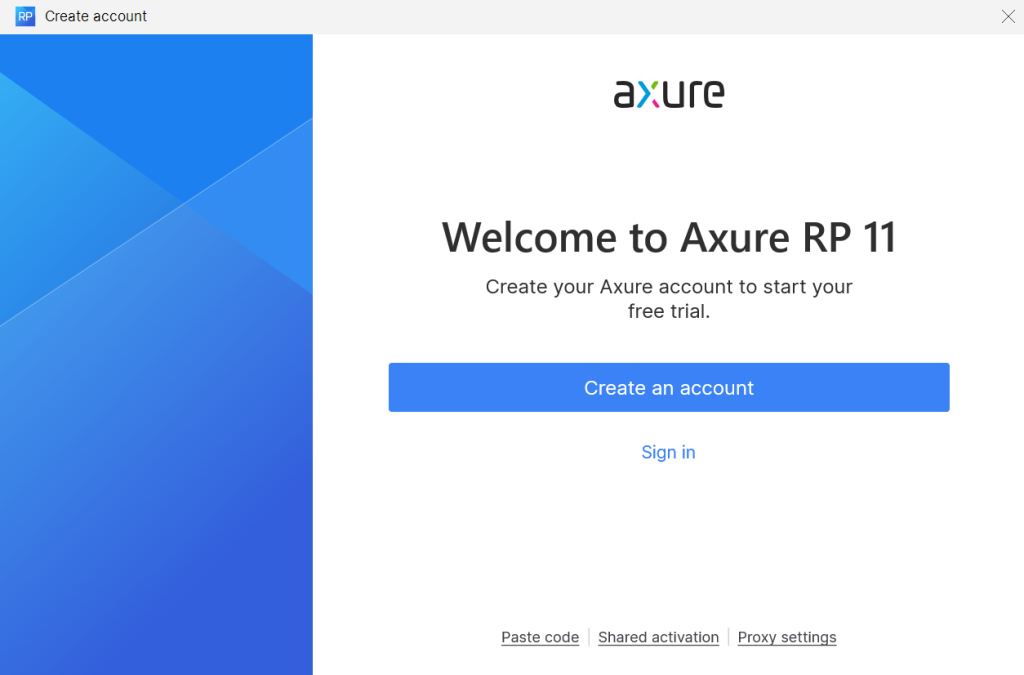
- Axure RP 将打开您的网络浏览器进行登录。身份验证过程完成后,您可以导航回 Axure RP 应用程序并选择继续 RP 以开始原型设计。
连接问题排查
如果 Axure RP 在您通过 Web 浏览器登录后无法连接并验证您的订阅,请使用以下步骤激活 Axure RP:
- 在 Web 浏览器的身份验证对话框中选择 “复制代码” 按钮。
- 导航回 Axure RP,然后选择 创建帐户 对话框底部的 粘贴代码 。